Kuidas leida kadunud Android-telefon, mis on surnud? 10 parimat viisi

See on kohutav olukord, kui teie telefon on kadunud või halvimal juhul telefon varastatakse. Ja sellest hetkest hakkate googeldama “kuidas jälgida kadunud Android-telefoni?”.
Internetis on Android-telefoni jälgimiseks erinevaid meetodeid. Kuid selles artiklis räägime üksikasjalikumalt, näiteks kuidas leida kadunud Android-telefon, mis ei tööta?

Jälgige ja otsige kadunud Android-nutitelefone
Esiteks on teie Android-telefoni praeguse asukoha jälgimiseks vajalik aktiivne Interneti-ühendus. Kui aga telefoni aku tühjeneb, ei saa te täpset asukohta määrata.
Sel juhul võite arvata ligikaudse asukoha, kasutades oma Android-telefoni viimast salvestatud asukohta ja reisimarsruudi ajalugu.
Teie Android-telefonide tuvastamiseks kasutatavad meetodid:
- Google Android-seadme haldur (nüüd Leia minu seade).
- Google’i ajaskaala/kasutamise asukoha ajalugu.
- Kasutage Samsungi Find My Mobile funktsiooni.
- Kasutage Dropboxi kaamera üleslaadimise funktsiooni.
- Kasutage kaotatud esemete jälgimiseks Androidi rakendust.
Google’i Android-seadme haldur (kuidas leida kadunud Android-telefon, mis ei tööta)
Leia minu seade, varem tuntud kui Android-seadme haldur, on Google’i enda teenus teie Android-telefonide jälgimiseks ja asukoha määramiseks. Seega saate telefoni kaotamisel aktiveerida teenuse Leia minu seade. Selle funktsiooni abil saate oma telefonis helisid esitada, seadet kaitsta/lukustada ja andmeid Android-mobiilseadmest kustutada.
Enne kui hakkate otsima lisateavet selle kohta, kuidas leida oma kadunud Android-telefon funktsiooni Leia minu seade abil, peate täitma selle Google’i teenuse jaoks mõned eeltingimused. Allpool on toodud mõned eeltingimused, et funktsioon Leia mu seade töötaks.
- Teie telefon on lingitud teie Google’i kontoga.
- Telefon on sisse lülitatud (reaalajas asukoha edastamiseks).
- Teie telefonil on aktiivne Interneti-ühendus (mobiilne andmeside või Wi-Fi).
- Telefon on Google Plays nähtav.
- Seadme asukohateenus on lubatud.
- Funktsioon Leia minu seade on lubatud.
Kuidas funktsiooni Leia mu seade sisse või sisse lülitada?
Kui märkate eelmises jaotises viimast tingimust, mis ütleb: „Leia mu seade on sisse lülitatud”. Kuidas siis seda funktsiooni lubada?
Pange tähele, et erinevate Androidi kaubamärkide puhul võite Leia mu seade leida erinevates kohtades. Näiteks Google Pixeli funktsioon Leia minu seade asub rakenduse Seaded jaotises Turvalisus. Samsungi puhul kuulub see biomeetria ja turvalisuse alla.
Sõltumata kasutatavast Android-telefoni kaubamärgist saab sammud kokku võtta järgmiselt.
- Avage rakendus Seaded.
- Liikuge asukohta, kus asub Leia minu seade.
- Teise võimalusena võite otsingukasti “Seaded” sisestada “leia minu seade”.
- Samuti lubage seadme asukohateenus ja Google’i asukoha täpsuse seade.
Lugege allolevaid konkreetseid samme, et lubada Google Pixeli ja Samsungi Android-telefonides Google’i leia minu seade.
Lubage Google Pixelis Leia minu seade
Järgige neid samme.
- Käivitage seaded, klõpsates rakendust Seaded.
- Minge jaotisse “Turvalisus” -> “Leia minu seade”.
- Lubage või lülitage see funktsioon sisse, klõpsates sellel.
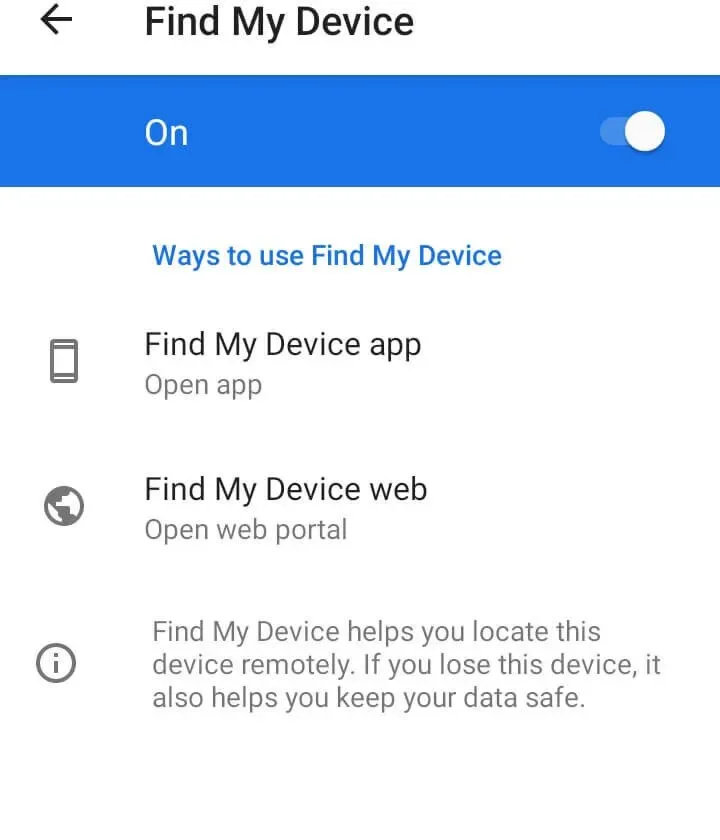
Lisaks funktsioonile Leia mu seade peate lubama oma telefonis ka asukohaseaded.
- Ava seaded.
- Klõpsake asukohal.
- Lülitage sisse/välja valikunupp, kui valik on keelatud.
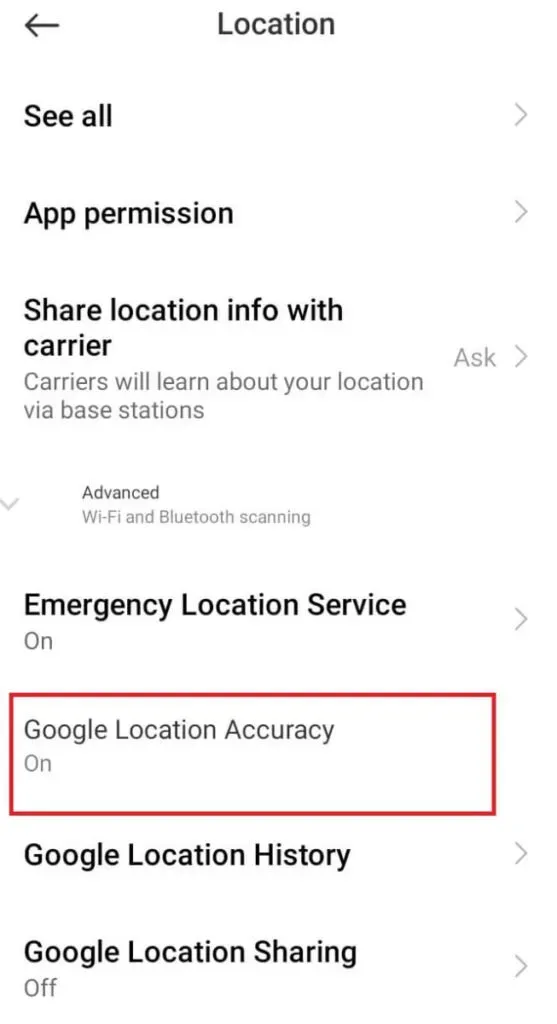
Luba Samsungis Leia minu seade
- Käivitage rakendus Seaded.
- Otsige üles ja koputage suvand Biomeetria ja turvalisus.
- Klõpsake suvandil “Leia minu seade” ja libistage nupp “Sees/väljas” asendisse “Sees”.
Samamoodi peate oma Samsungi Android-telefonis sisse lülitama asukohafunktsiooni.
- Minge jaotisse “Seaded” -> “Asukoht”.
- Klõpsake valikul „Asukohateenused”.
- Järgmisena valige Google’i asukoha täpsus.
- Jätke see valik sisselülitatuks.
Kuidas Google’i Leia minu seade funktsiooni abil seadme asukohta leida?
- Avage oma arvutis või telefonis vaikeveebibrauser.
- Külastage veebisaiti www.google.com/android/find .
- Logige sisse oma Google’i kontole. See Google’i konto on seotud teie telefoniga.
- Valige õige seadmemudel, mida soovite otsida, kui teie Google’i konto on seotud mitme seadmega.
- Oletame, et teie telefon on aktiivne ja Internetiga ühendatud. Sel juhul näete selle praegust asukohta Google Mapsis ja muud teavet.
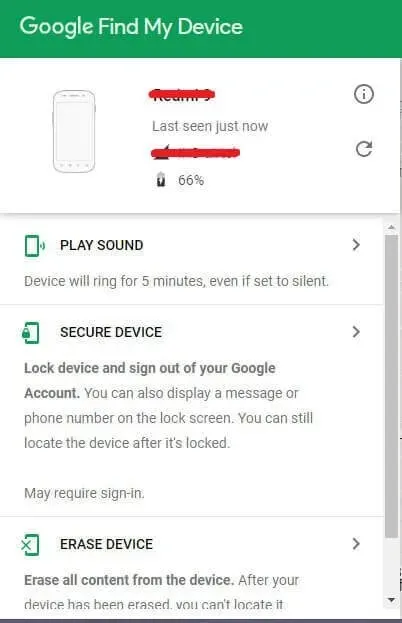
- Kui aga telefoni toide saab tühjaks, kuvatakse kaardil viimati salvestatud asukoht ja aeg pärast viimast asukoha värskendamist.
Teise võimalusena saate kasutada rakendust Google Find My Device mõnes teises Android-telefonis. Seejärel logige sisse oma Google’i kontoga ja jälgige oma kadunud Android-telefoni.
Google’i ajaskaala / asukohaajaloo kasutamine
Teine funktsioon, mille Google on käivitanud, on ajaskaala. Ajaskaalal salvestatakse kohad, kus olete reisinud. See on teie külastatud kohtade ajalugu või lihtsalt asukohaajalugu.
- Avage oma vaikeveebibrauser.
- Külastage Google’i ajaskaala veebisaiti.
- Logige sisse oma Google’i kontoga, mis on seotud teie kadunud Android-telefoniga.
- Vasakul paneelil näete erinevaid perioode. Valige viimase sissekande kuupäev.
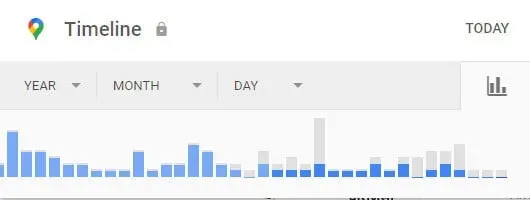
- Paremal paanil kuvab Google Maps teie asukoha punktide abil. Hajutatud punkte ühendav joon on teie kadunud Android-telefoni marsruut sellel konkreetsel päeval.
Pange tähele, et enne Google’i ajaskaala asukohaajaloo kasutamist telefoni asukoha oletuste tegemiseks on teatud tingimused.
- Teie telefonil peab olema aktiivne Interneti-ühendus, enne kui kuvatakse “surnud” olek.
- Teil peab olema telefoniga lingitud üks Google’i konto.
- Lubage oma Android-telefonis nii asukohateenus kui ka asukoha jagamise valik.
Oletame, et mõni ülaltoodud kolmest tingimusest jääb täitmata. Sel juhul ei saa te seda meetodit oma Android-telefoni asukoha leidmiseks kasutada.
Muud viisid kadunud Android-telefoni leidmiseks, mis on surnud
Kasutage oma Samsungi telefoni funktsiooni Find My Mobile.
Find My Mobile on rakenduse Google Find My Device kaksik. Kuid see kehtib ainult Samsungi Android-telefonide kohta ja neil on Samsungi konto. Seda funktsiooni kasutades saate jälgida oma Samsungi seadme praegust asukohta seni, kuni teie telefonil on aktiivne Interneti-ühendus. Kui ei, siis töötab viimati salvestatud telefoni asukoht.
Lisaks saate panna telefoni täisvaljusel helisema, kustutada oma andmed, säilitades samas võõraste privaatsuse.
- Avage oma Samsungi Android-telefonis rakendus Seaded.
- Avage Biomeetria ja turvalisus -> Leia mu mobiil.
- Klõpsake valiku kõrval olevat nuppu. Sisselülitamisel muutub see siniseks.
- Samuti lubage valik “Saada viimane asukoht”. See valik võimaldab teie telefonil edastada seadme viimast asukohta, kui aku protsent langeb alla hoiatuspiiri.
Nüüd, kui olete oma Samsungi Android-seadmes lubanud funktsiooni Leia minu mobiil. Seejärel alustame selle funktsiooniga oma kadunud Android-telefoni leidmist.
- Esmalt külastage oma vaikeveebibrauseris aadressi findmymobile.samsung.com.
- Logige sisse oma Samsungi konto teabega.
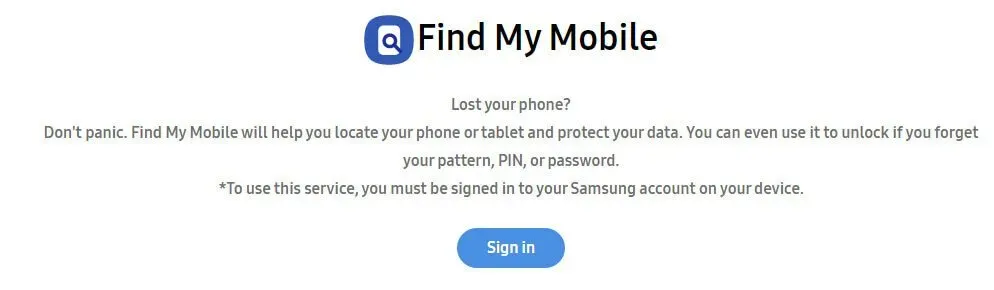
- Pärast Samsungi kontole sisselogimist näete oma Samsungi seadme praegust asukohta, kui see on Internetiga ühendatud (mobiilne andmeside või Wi-Fi).
- Või kui telefoni toide saab tühjaks, kuvatakse kaardil viimati salvestatud asukoht. Miks? Kuna eelmises jaotises lubasite valiku „Saada viimane asukoht”.
Lisaks pakub Samsung Find My Mobile erinevaid toiminguid, mida kasutajad saavad teha. Helistage, jälgige, kustutage, blokeerige, varundage, võtke vastu kõnesid/sõnumeid jne.
Kasutage Dropboxi
Enne Dropboxi kasutamist peate oma kadunud Android-telefoni leidmiseks täitma teatud tingimused.
- Teie Android-telefoni peab olema installitud rakendus Dropbox.
- Teil peab olema Dropboxi kaamera üleslaadimise funktsioon sisse lülitatud.
- Telefonil peab enne ühenduse katkestamist olema aktiivne Interneti-ühendus.
- Peate pildistama, enne kui teie Android-telefoni toide saab tühjaks.
Android-telefoni asukoha tuvastamine Dropboxi kaamera üleslaadimisega toimib sarnaselt teenusega Google Photos. Kui ülaltoodud kolm tingimust on täidetud, saate oma Android-telefoni asukoha määramiseks pildi taustal kasutada viimati üles laaditud pilti.
See lahendus töötab kõige paremini siis, kui varas varastab teie telefoni. Kui nad varastatud Android-telefoniga pilte või selfisid teevad, laaditakse need üles teie Dropbox Cloudi kontole.
Võimalus oma surnud Android-telefoni leida on suhteliselt väike. Kui foto tehti vahetult enne seda, kui teie Android-telefoni aku sai tühjaks. Siis on suur tõenäosus leida kadunud Android-telefon.
Kahjuks ei anna Dropbox selle Android-seadme IP-aadressi, kust pilti üles laaditakse. See funktsioon on saadaval ainult Dropboxi arvutites/sülearvutites.
Kasutage kaotatud esemete jälgimiseks Androidi rakendust
Rakenduse Android Lost saab alla laadida ja installida Google Play poest. See on kolmanda osapoole rakendus, mida saate kasutada oma kadunud Android-telefoni leidmiseks. Andmete kustutamine, SD-kaardi andmete kustutamine, helide salvestamine ja kaugpildi tegemine on rakenduse Android Lost lisafunktsioonid.
- Laadige Google Play poest alla ja installige rakendus Android Lost.
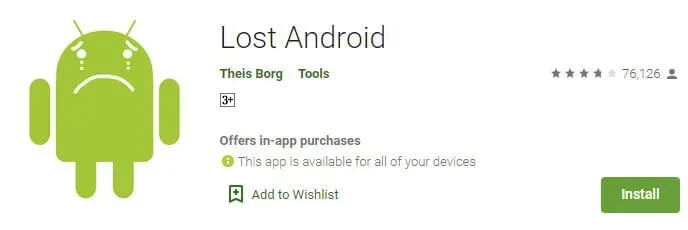
- Pärast installimise lõpetamist käivitage rakendus.
- Andke administraatorile juurdepääs rakendusele.
- Külastage veebisaiti Android Lost .
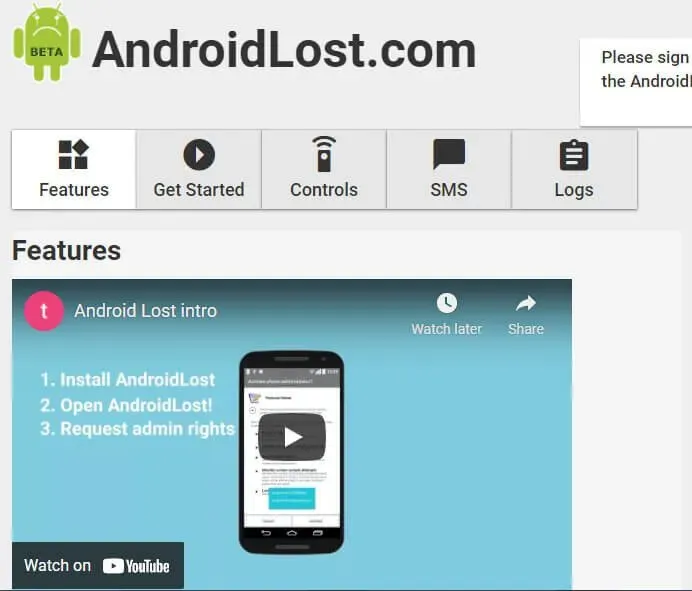
- Logige sisse oma Google’i kontole. See, mis on lingitud teie kadunud Android-telefoniga.
- Klõpsake vahekaarti Halda. Saate kasutada mõnda funktsiooni, nagu jälgimine, kustutamine ja kaugfotode tegemine. Pange tähele, et telefonil peab olema aktiivne Interneti-ühendus.
Samuti saate teistelt Android-telefonidelt oma kadunud Android-telefoni saata SMS-i, mis sisaldab konkreetseid tegevuskäske. SMS-käskude abil saate oma kadunud Android-telefoni eemalt juhtida. Saate seda funktsiooni kasutada ka siis, kui teie telefonil pole aktiivset Interneti-ühendust.
Järgnevalt on toodud mõned Androidi kasutatavad SMS-impordi käsud.
- androidlost olek (saadab oleku tagasi)
- androidlost alarm 5 (alarm kõlab 5 sekundit)
- androidlost vibreerib 3 (vibreerib 3 sekundit)
- androidlost wifi käivitamine (käivitab wifi-ühenduse)
- androidlost wifi peatus (peatab wifi-ühenduse)
- androidlost helista 12345678 (kõned 12345678)
- androidlost kõne katkestamine (lõpetab aktiivse kõne)
- androidlost RecordSound 30 (salvestage 30 sekundit mikrofonist)
- androidlost gps (leiab telefoni ja tagastab SMS-i)
- androidlost lock 1234 (lukustab telefoni PIN-koodiga 1234)
- androidlost unlock (avab telefoni)
- androidlost erasesdcard (kustutab SD-kaardi)
- androidlost wipe (kustutab telefoni)
- androidlost register (salvestab sõnumeid ja olekut kaugjuhtimisega teie Google’i konto kaudu)
Järeldus
Kui kaotate oma Android-telefoni ja lisaks teie telefon ei tööta. Võite proovida oma telefoni jälgida mitmel tõestatud viisil. Esimene asi, mida saate kasutada, on Google’i enda teenused, nagu Leia minu seade, Google’i ajaskaala, Google’i fotod jne.
Teise võimalusena saate oma Android-telefoni leidmiseks kasutada Dropboxi kaamera üleslaadimise valikut ja Samsungi funktsiooni Find My Mobile.
Korduma kippuvad küsimused (KKK)
Kas ma leian oma kadunud telefoni, kui aku on tühi?
Te ei saa kaotatud Android-telefoni asukohta täpselt määrata, kui sellel pole aktiivset Interneti-ühendust. Siiski saate oma telefoni viimase teadaoleva asukoha kitsendamiseks kasutada lahendust. Google’i ajaskaala salvestab teie reisiajaloo, tõmbab Google Mapsis hajutatud punkte ühendava joone ja kuvab teie telefoni marsruudi sellel päeval.
Kuidas leida katkist Android-telefoni?
Kui olete oma kadunud Android-telefonis lubanud Google’i otsimise seadme ja asukohateenused, võite külastada aadressi google.com/android/find ja oma telefoni jälgida. Peate sisse logima sama Google’i kontoga, mis on seotud kadunud Android-seadmega. Samuti saate kasutada oma telefoni asukohaajalugu, et saada telefoni viimati salvestatud asukoht ja reisimarsruut enne aku tühjenemist. Ja kui kasutate Samsungi Android-telefone, saate oma kadunud telefoni leidmiseks kasutada funktsiooni Find My Mobile.
Kas ma leian oma telefoni IMEI-numbri järgi?
Ei, te ei saa oma telefoni IMEI-numbri järgi jälgida. Kuid õiguskaitseorganid leiavad teie telefoni telefonitootja abiga. Seega on ainus viis IMEI-numbri leidmiseks esitada kaebus kohalikule politseile. Ametiasutustega ühenduse võtmine peaks olema lõplik otsus, mille saate teha, kui te ei leia oma kadunud või varastatud Android-telefoni.
Miks funktsioon Leia mu seade mu telefoni ei näita?
Leia minu seade toimimiseks on mitu tingimust. Nende tingimuste hulka kuuluvad sisse lülitatud Leia mu seade, teie Google’i kontoga seotud telefon ja sisse lülitatud asukohateenused. Teenuse Google Find My Device kasutamiseks peate täitma need kolm tingimust.



Lisa kommentaar